Как да променя началния си чертеж, който се старитра в AutoCAD?
Всеки път,когато стартирам Аутокад,отваря чертежът по който съм работил последно.Тогава се опитвам да започна да чертая в нов файл през "new tab" , "start drawing" и пак отваря същият чертеж.Извинявам се,ако съм пропуснал урока с обяснението.Може ли някой да ми каже къде бъркам? Всеки път изтривам всичко и така започвам нов чертеж.
Здравей, Димитър.
В момента си указал на AutoCAD, при стартиране на Нов чертеж (QNEW) да се зарежда шаблон в който вече има изчертани обекти. Тоест когато натиснеш иконката за стариране на нов чертеж - било по показания на снимка 1 ( позиция 1 - File буотна - (позиция 2) New - (позиция 3) Start new Drawing или снимка 2 посредством бутона New (позиция 1) начин, то следва да се отвори точно определения шаблонен файл.


Трябва или да смениш шаблонния файл с изцяло празен файл. Така обаче ако си си направил в този шаблон слоеве, типове линии и т.н. няма да ги имаш защото новият шаблон ще съдържа само стандартните слоеве, ораз. линии, типове линии които пристигат със първоначалната инсталация.Не че не може да си копираш слоеве и стилове от други чертежи ИЛИ пък да си си направил един Мастер файл, в който да си събрал всички стилове, така че копирайки от него каквото ти трябва да го пренасяш бързо и лесно КОЙ и да било друг чертеж.
Ако си избираш този вариант, ето тук:
ти споделям един изцяло изчистен от всико шаблонен файл.Трябва да го поставиш в подобна директория:
C:\Users\XXXXXXXXXXXX\AppData\Local\Autodesk\AutoCAD 20XX\RXX.XX\enu\Template
След което трябва да отидеш и в Options (OP от клавиатурата - снимка 3 позиция 1) за да отвориш прозореца Options (снимка 3 позиция 2) , след което отиди на раздела Files (снимка 3 позиция 3), след това отиди на Template settings (снимка 3 позиция 4) кликни на плюсчето, след това отиди на Default Template File Name fo Qnew (снимка 3 позиция 5), селектирай прозорчето пред което има стрелкичка (снимка 3 позиция 6), след което отиди на Browse (снимка 3 позиция 7), следва да ти се отвори прозорец - Select a file (снимка 3 позиция 8) , в който прозорец от падащото меню Look in (снимка 3 позиция 9) стигни до папката в която сложи .dwt файла, избери го (снимка 3 позиция 10) и кликни на Open (снимка 3 позиция 11), следва прозореца Select file да се затвори, тогава избери Apply (снимка 3 позиция 12) за да приемеш промените и ОК (снимка 3 позиция 13) за да ги потвърдиш.
Сега при стартиране на изцяло нов прозорец следва да ти се отваря изцяло празния .dwt файлов шаблон - acad.dwt

ИЛИ другия вариант е:
Да отвориш шаблона като шаблонен файл с раширение .dwt, да изтриеш обектите и да го запазиш отново като .dwt , така запазен с промени в самия него, т.е. в ".dwt -то" , следва при всяко следващо отваряне на този шаблонен файл, сиреч отваряне на "нов чертеж" да се отваря шаблния файл с вече направените и запаметени в него промени.
Как може да стане това в Options (там където в горното предложени ти казах да заредиш .dwt файла, може да видиш КОЙ точно темплейтен файл се отваря за нов чертеж (снимка 4 позиции 1 и 2)

Съответно разбирайки кой е файл и в коя директория, може да отидеш на AutoCAD бутона (снимка 5 позиция 1), след това отиди на Open (снимка 5 позиция 2) и избери open drawing (снимка 5 позиция 3).
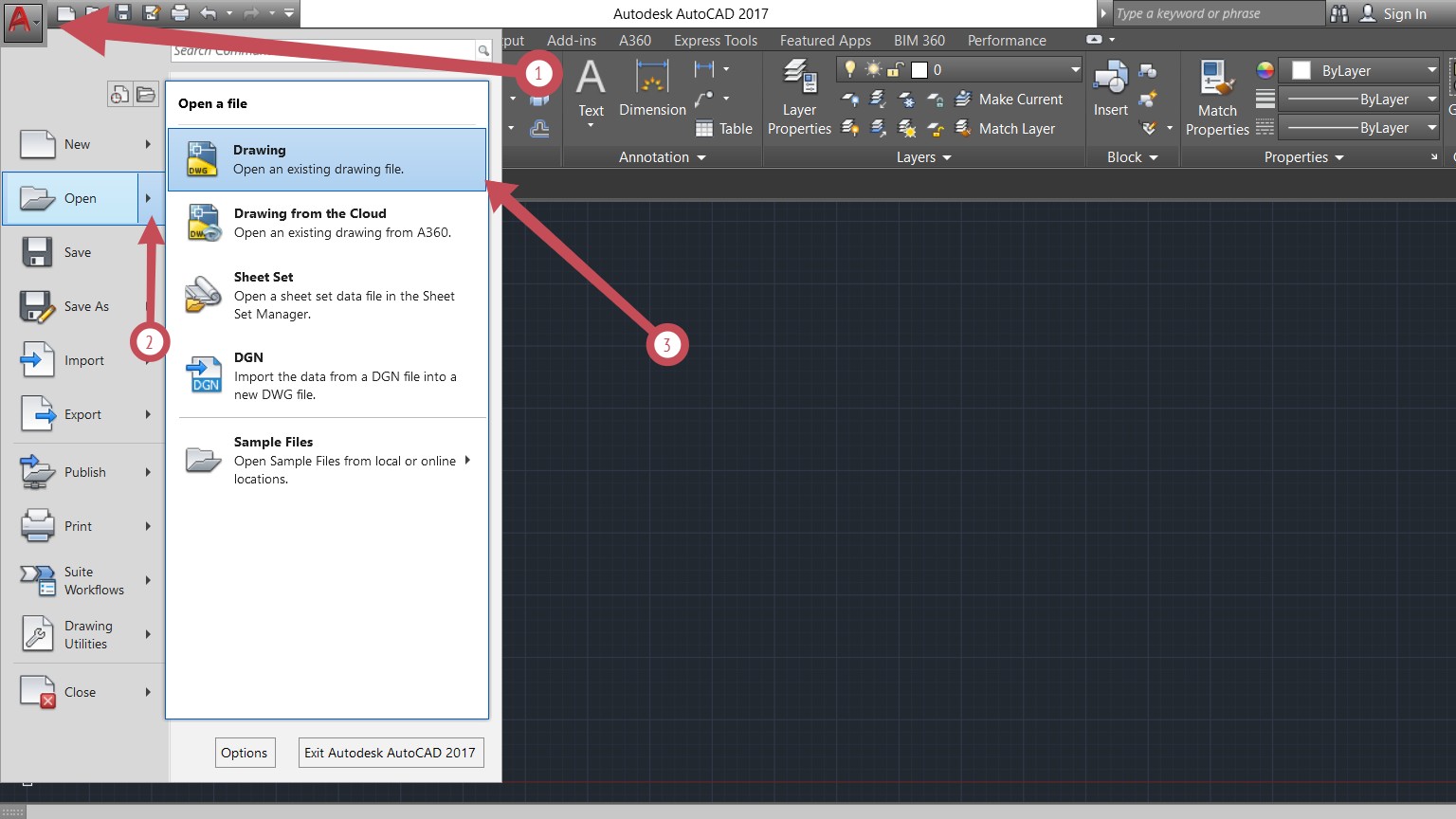
Появява се прозореца Select File (снимка 6 позиция 1), след това отиди на лентата Files of type: (снимка 6 позиция 2) от падащото поле избери Drawing tempate (снимка 6 позиция 2), следва от Look in (снимка 6 позиция 3) да си избереш директорията в която е темплейта който ти се зарежда (снимка 6 позиция 4), след което да избереш файла (снимка 6 позциия 5), след това да избереш Open (снимка 6 позиция 6).

Отваря ти се template - ния файл, обръщам внимение че той е в .dwt формат (снимка 7 позиция 1).

Правиш промените по него и след това го презаписваш посредством Save снимка 8 позиция 1.

Така следва да си премахнал обектите от шаблония (template -ния) файл, който ти се зарежда когато стартираш изцяло нов файл и същевремнно с това ще си запазил слоеве, стилове и т.н. в него.Имаш шаблон със стилове и слоеве, НО нямаш обекти които всеки път да премахваш от чертежа.
Избора между двата вариант е твой :)
Благодаря Ви много инженер Кръстев ! Направих го по първия начин,а честно казано преди два дена бях на ръба да преинсталирам програмата. Поздрави!
Моля!
Супер е че нещата са проработили!
Здравей, може ли от пример от някой урок със стилове мащаби да се използват вече направените такива за нов стартов шаблон?

